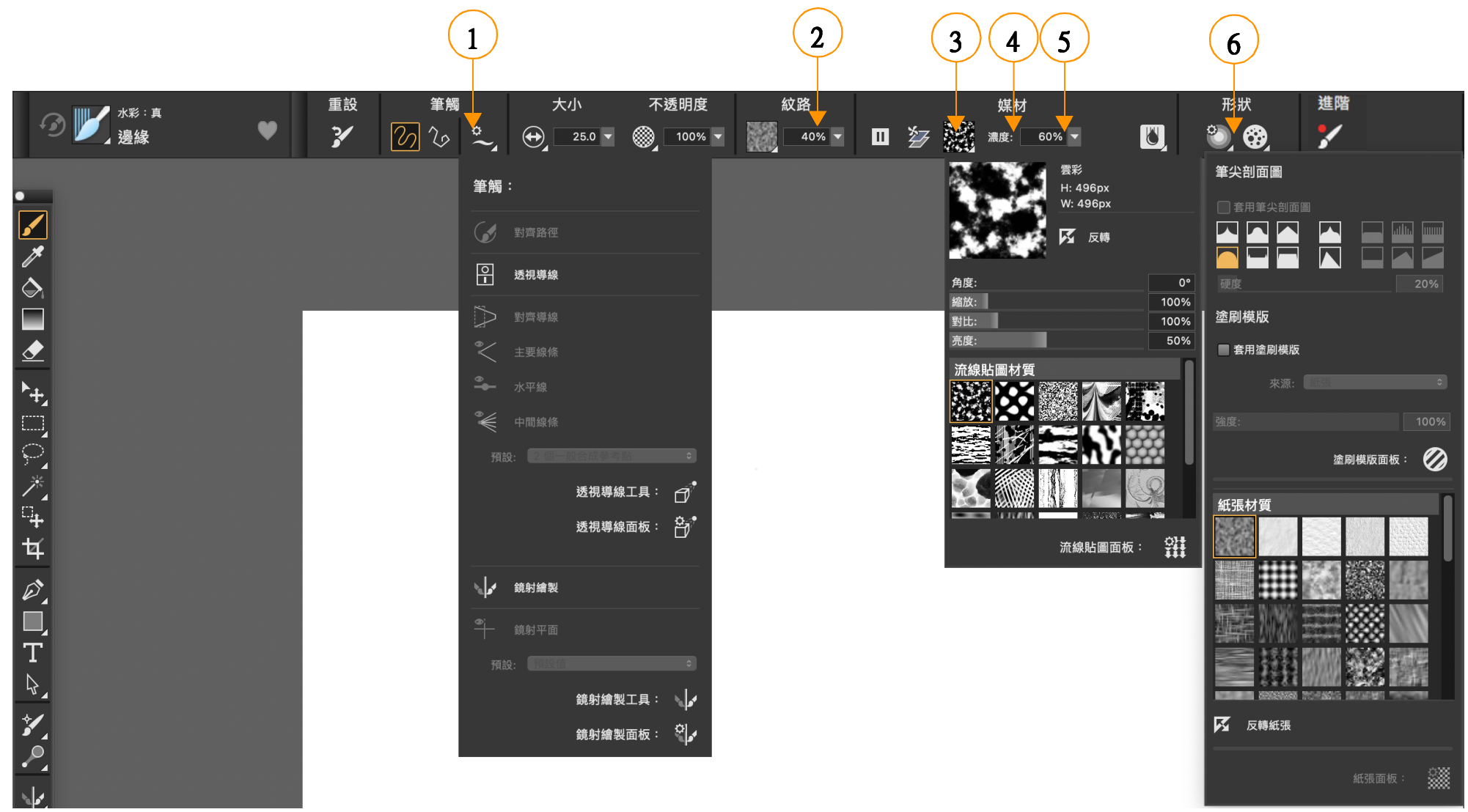顯示屬性列
屬性列內容會根據啟用的筆刷或工具而改變。例如,當您選擇「魔術棒」工具 (上) 時,屬性列會顯示與選取區域相關的指令;當您選擇「油墨」筆刷 (下) 時,屬性列則會提供存取「油墨」控制項。
屬性列上的控制項按邏輯進行組織,以方便使用。群組標籤協助您快速且有效率地找出、瞭解並使用指令。您可以顯示或隱藏群組標籤。視選取的筆刷類別和變體而定,屬性列所包含的彈出式功能表可讓您存取筆刷設定,不須再開啟其他面板。
「仿真水彩」筆刷變體的屬性列:(1)「筆觸」彈出式功能表;(2)「流線貼圖」彈出式功能表;(3)「仿真水彩」彈出式按鈕;(4)「筆尖選項」彈出式功能表;5)「靜態鬃毛」彈出式按鈕;(6)「進階筆刷控制項」按鈕可讓您存取與作用筆刷變體相關的面板。圖示的背景形狀可指出其用途。方形背景 (3) 表示控制項可供您存取能夠修改筆刷媒材屬性的設定。圓形背景的圖示 (4、5) 則可供您存取能夠控制筆刷形狀的設定。
預設情況下,應用程式視窗中顯示的屬性列會固定在選單列下方,但是您可以將其關閉。您也可以移動屬性列,或將其固定至應用程式視窗。
開啟或關閉屬性列
舊版 Corel Painter「延伸的屬性列」中的所有指令現在皆可由屬性列存取使用;不過,您依舊可透過選擇「視窗」![]() 「延伸的屬性列」來存取延伸的屬性列。
「延伸的屬性列」來存取延伸的屬性列。